基于el-upload二次封装,真正的开箱即用!
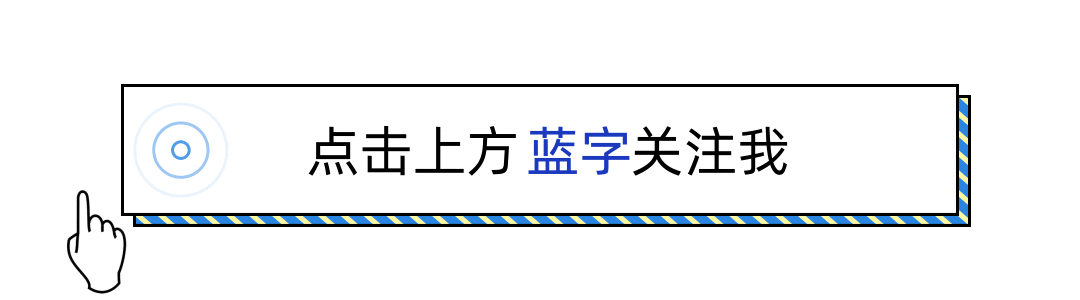
前言
相信el-upload组件各位小伙伴都不陌生了,工作中我们也经常使用它。然而,这个组件往往并不能够满足我们所有的需求,为此我特定对此二次封装。小伙伴们可以直接copy如下代码。
template
<template>
<div>
<el-upload
:disabled="idCardIsUpload"
class="avatar-uploader"
list-type="picture"
:show-file-list="false"
:http-request="diyRequest"
>
<el-image v-if="idCardImgUrl"
:src="idCardImgUrl"
name="idCardImgUrl"
class="avatar"
@error="imgLoadError"
></el-image>
<el-progress style="margin: 5px;" :width='70' v-else-if="idCardIsUpload" type="circle" :percentage="idCardUploadPercentage">
</el-progress>
<div v-else class="div-plus">
<i class="el-icon-plus avatar-uploader-icon">
</i>
</div>
</el-upload>
</div>
</template>
script
<script>
export default {
data() {
return {
idCardImgUrl: '',
idCardIsUpload: false,
idCardUploadPercentage: 0,
errorImgUrls: [],
}
},
props: {
/*可以在使用组件的时候传入一个支持上传的图片格式的数组进来,不传默认default数组*/
supportType: {//支持上传文件的格式
default: () => ['image/jpeg', 'image/jpg', 'image/png'],
type: Array
}
},
methods: {
/*父组件执行的方法*/
setEditImg(path) {
this.idCardImgUrl = path ? path : ''
},
/*自定义上传的方法*/
diyRequest(param) {
/*对上传图片的大小和格式校验*/
const isLt10M = param.file.size / 1024 / 1024 < 4
if (this.supportType.indexOf(param.file.type) == -1) {
let supportType = this.supportType
let msg = ''
supportType.map(res => {
msg += res.substring(6) + '/'
})
let newMsg = msg.slice(0, (msg.length) - 1)
this.$Message('error', `请上传正确的图片格式!支持的格式有:` + newMsg)
return
}
if (!isLt10M) {
this.$Message('error', '上传图片大小不能超过4MB哦!')
return
}
const fileObj = param.file
const form = new FormData()
form.append('file', fileObj)
let callback = (progress) => {
this.idCardIsUpload = true
this.idCardUploadPercentage = progress
}
/*走后台接口,这里自行换成自己的api*/
this.$api.addUploadImg(form, callback).then(res => {
this.idCardIsUpload = false
this.idCardUploadPercentage = 0
if (res.code == 200) {
this.idCardImgUrl = res.data.basePath + res.data.url
/*成功之后将图片路径暴露给父组件去显示图片*/
this.$emit('setCardPic', res.data.url)
} else {
this.$Message('error', res.message)
}
})
},
/*当图片显示失败的时候,我会重复10次赋值图片,成功显示就退出,还是失败就会显示失败*/
imgLoadError(error) {
let isExist = false
const src = error.path[0].src.split('?')[0]
if (this.errorImgUrls.length == 0) {
this.errorImgUrls.push({ 'src': src, 'number': 1 })
}
for (let i = 0; i < this.errorImgUrls.length; i++) {
if (src === this.errorImgUrls[i].src) {
isExist = true
while (this.errorImgUrls[i].number < 10) {
console.log('我在重复赋值...')
this.errorImgUrls[i].number++
const timestamp1 = Date.parse(new Date())
this[error.path[0].name] = src + '?t=' + timestamp1
}
}
}
if (!isExist) {//首次上传(不在错误数组图片中,需要执行循环三次赋值)
this.errorImgUrls.push({ 'src': src, 'number': 1 })
this.imgLoadError(error)
}
},
}
}
可以看到我这里用的是http-request="diyRequest"自定义上传,用自定义上传的方式比较灵活,比如上传前文件的格式、大小校验,上传后的服务器图片资源未同步的处理等等。
style
<style lang="scss" scoped>
.div-plus {
width: 174px;
height: 174px;
display: flex;
align-items: center;
justify-content: center;
}
</style>
<style lang="scss">
.avatar-uploader .el-upload {
border: 1px dashed #d9d9d9;
border-radius: 6px;
cursor: pointer;
position: relative;
overflow: hidden;
}
.avatar-uploader .el-upload:hover {
border-color: #409eff;
}
.avatar-uploader-icon {
font-size: 28px;
color: #8c939d;
width: 120px;
text-align: center;
}
.avatar {
width: 120px;
height: 120px;
display: block;
}
</style>
使用
/*导入组件*/
import uploadImg from '@/components/uploadImg'
/*组件注册*/
export default {
components: { uploadImg },
data(){
imgpath: '',
},
methods:{
/*执行uploadImg组件报出来的事件,path就是显示图片的路径*/
setCardPic(path, pic) {
this.form[pic] = path
},
/*详情的时候设定显示图片的路径 setEditImg是uploadImg组件提供的方法 imgpath是子组件的ref属性(看使用的组件)*/
this.$refs.imgpath.setEditImg('')
}
}
<template>
<el-form-item label="广告图片:" prop="imgpath">
<uploadImg @setCardPic="setCardPic($event,'imgpath')" ref="imgpath"></uploadImg>
<span style="font-size: 12px;color: #606266;">只能上传jpg/png/jpeg文件,且不超过4MB</span>
</el-form-item>
</template>
看看效果:
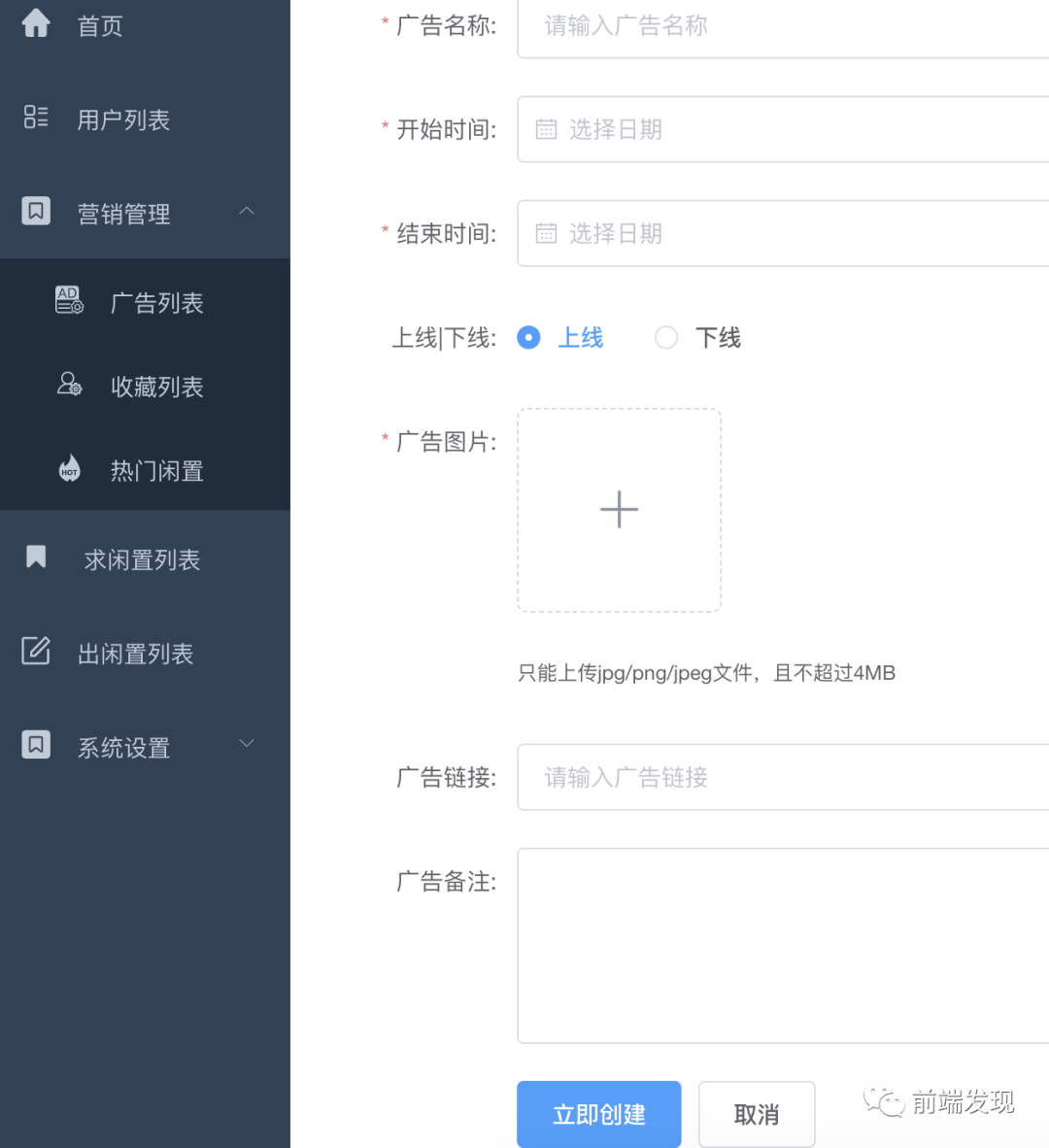
上传图片后:
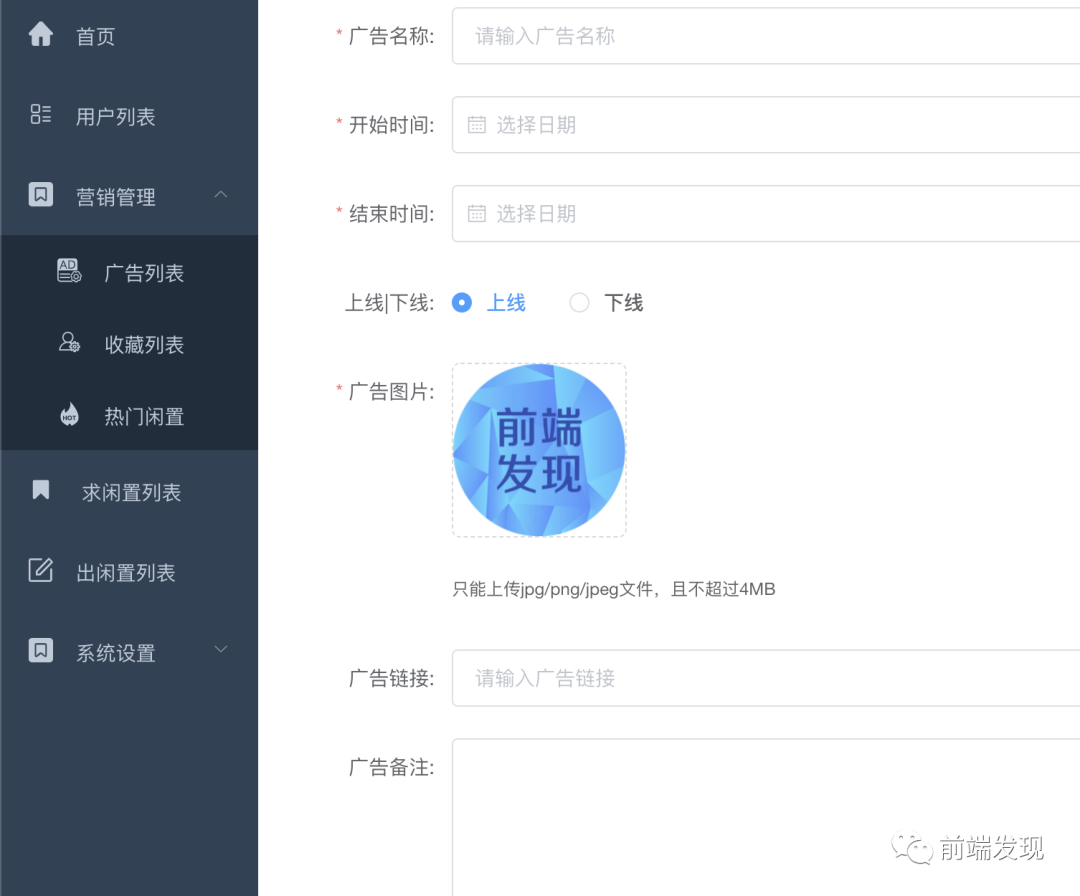
设计非常的仁杏 ,直接替换自己的后端接口就完事了。开箱即用!
,直接替换自己的后端接口就完事了。开箱即用!

推荐阅读
评论
